Einführung
Der Kate-Editor ist eine vollgepackte Entwicklungsumgebung für jedermann. Es wird für 200 Sprachen super aufgeladen. Es wird mit Plugins geliefert, die über die Kate-Editor-Funktionalität verfügen. Die übersichtliche Oberfläche des Kate-Editors hilft dem Entwickler, seine Produktivität zu maximieren.
Kate ist zwar so konzipiert, dass es für die KDE-Desktopumgebung funktioniert, aber es verschmilzt mit allen Desktopumgebungen. Ich werde Ihnen zeigen, wie Sie den Kate-Editor auf Ihrem Ubuntu 20.04 installieren. Ich verwende die Mate-Desktop-Umgebung.
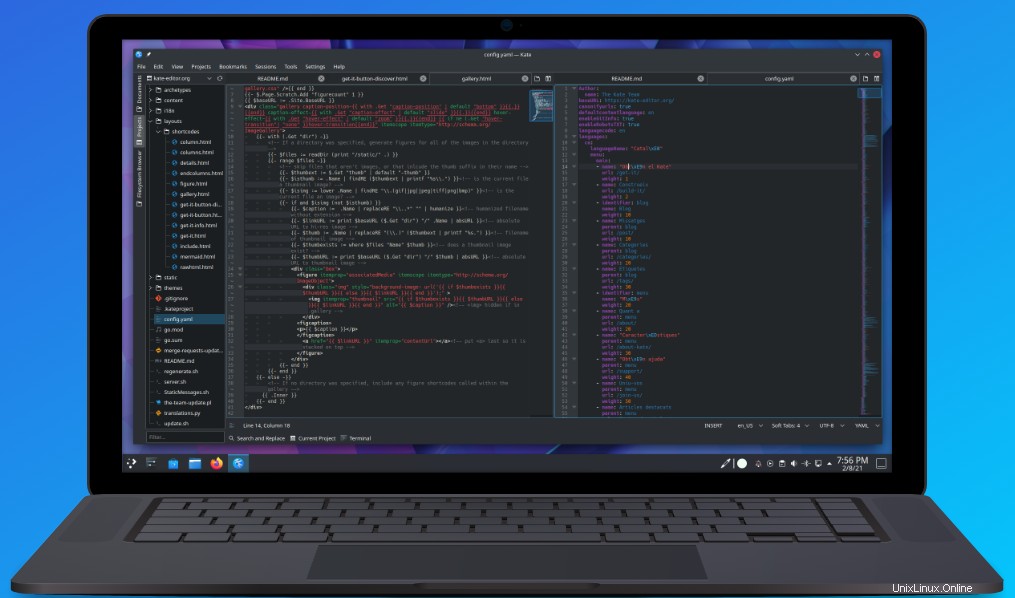
Erforderliche Voraussetzungen für Kate Editor
Kate Editor erfordert nicht, dass Sie KDE oder andere verwandte Abhängigkeiten installieren. Es wird zusammen mit ihnen im Installationsprogramm geliefert.
Schritt 1. Kate Editor auf Ubuntu LTS installieren
Ich empfehle dringend, dass ein Linux-Benutzer die System-Repositorys auf dem neuesten Stand halten muss. Daher benötigen Sie dazu den folgenden Befehl.
$ sudo apt update
Wenn die Repositories aktualisiert sind, können Sie Kate Editor installieren.
$ sudo apt install kate
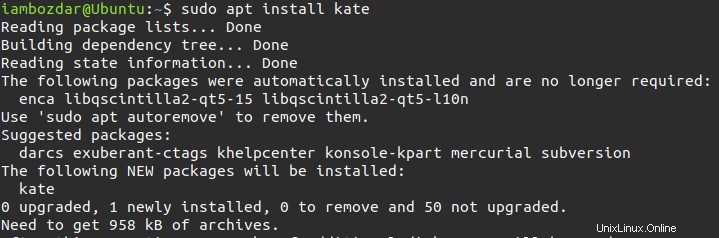
Schritt 2. Überprüfen Sie die Installation von Kate Editor
Der Kate-Editor kann sowohl über die Befehlszeile als auch über die grafische Benutzeroberfläche überprüft werden.
$ kate --version
Wenn Sie den obigen Befehl verwenden, wird Ihnen die neueste Version in der CLI angezeigt.
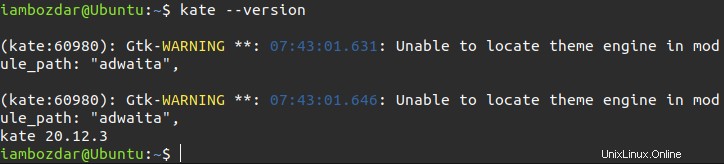
Jetzt werde ich die gleiche Aktion mit der grafischen Benutzeroberfläche ausführen und sehen, ob ich den Kate-Editor finden kann.
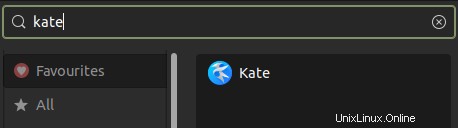
Im obigen Bild können Sie sehen, dass ich versucht habe, nach dem Kate-Editor zu suchen, und ich konnte ihn im Dashboard finden. Lassen Sie uns jetzt den Editor starten.
Schritt 3. Kate Editor starten
Sie können den Kate-Editor sowohl über die grafische Benutzeroberfläche als auch über die Befehlszeile auslösen. Verwenden Sie den folgenden Befehl, um den Kate-Editor aufzurufen.
$ kate
Ich werde jedoch versuchen, es über das Dashboard zu starten. Es ist meine bevorzugte Methode des Tages. Viele Benutzer sind es gewohnt, die Anwendungen über ihr grafisches Startmenü statt über die Befehlszeilenschnittstelle zu starten.
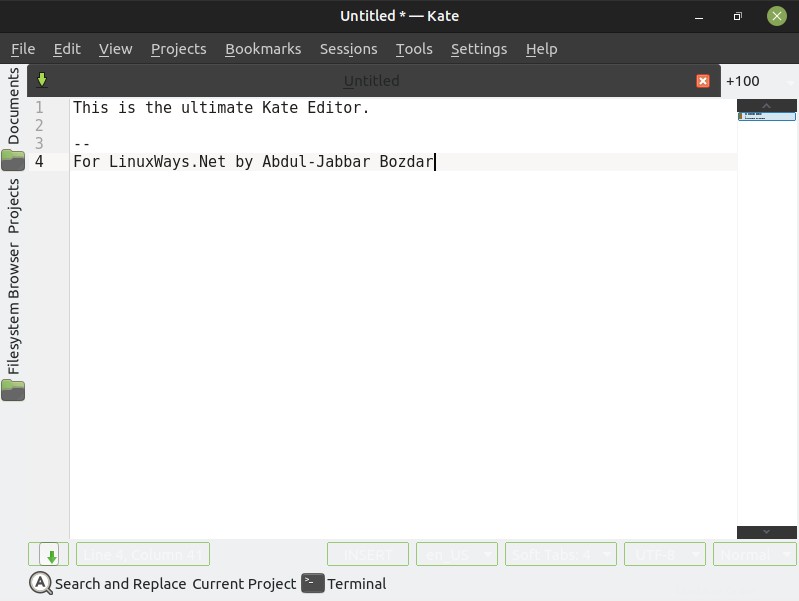
Schritt 4. KateEditor deinstallieren Ab Ubuntu 20.04
Wir haben fast alle Aspekte des Kate-Editors untersucht. Wenn sich ein Benutzer aus irgendeinem Grund entscheidet, den Kate-Editor nicht mehr zu verwenden, kann der Benutzer ihn mit dem folgenden Befehl einfach deinstallieren.
$ sudo apt remove kate

Schlussfolgerung
Wir haben alles über Kate gelernt und wie es auf einem Ubuntu-Rechner hilfreich sein kann, ohne KDE zu installieren. Ich hoffe, Sie werden den gesamten Vorgang genießen und den Kate-Editor weiterhin verwenden.